SMS na Email
SMS na email je služba nabízená Ozeki SMS Gateway. Funguje tak, že převádí SMS zprávy přijaté z mobilních telefonů na emaily. Uživatelé emailů, kteří denně komunikují prostřednictvím emailových klientů, mohou díky této službě komunikovat s mobilními uživateli. Tento podrobný průvodce vysvětluje, jak můžete nainstalovat a nakonfigurovat Ozeki SMS Gateway tak, aby fungoval jako brána pro převod SMS na email.
Co je SMS na email
SMS na email je služba přenosu zpráv poskytovaná Ozeki SMS Gateway. Umožňuje vám přeposílat textové zprávy odeslané z mobilních telefonů na emailové adresy. (Obrázek 1)
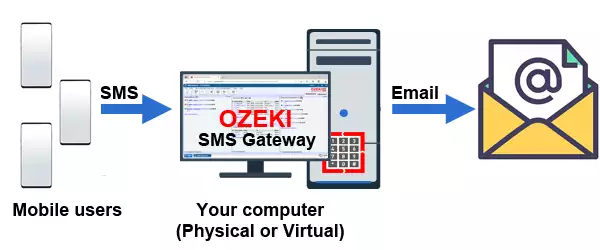
Jak mohu odeslat SMS na Email (video)
Následující video ukazuje postup nastavení potřebný k instalaci a konfiguraci SMS brány, která může poskytovat funkci SMS na email. Celý proces lze provést za méně než 3 minuty. To, co uvidíte, lze shrnout do 3 kroků:
Pro vysvětlení postupu SMS na email ve 3 krocích:
- Připojte Ozeki SMS Gateway k mobilní síti
- Nakonfigurujte trasu pro převod SMS na email
- Odešlete SMS z mobilu a přečtěte si ji ve svém emailovém klientovi
Video začíná kliknutím na ikonu SMS Gateway na ploše a provede vás celým procesem až k odeslání testovací SMS z mobilního telefonu a jejímu přijetí v emailovém klientovi.
Jak funguje SMS na email
Řešení SMS na email vyžaduje připojení k mobilní síti. Pomocí tohoto připojení jsou textové zprávy přijímány SMS bránou. SMS brána nejprve převede tyto texty na email a přiřadí jim odesílatele a příjemce emailové adresy. Tyto emailové adresy můžete nakonfigurovat v uživatelském rozhraní Ozeki SMS Gateway. Během převodu formátu je text zprávy umístěn do předmětu emailu nebo do těla emailu v závislosti na konfiguraci.
Po převodu SMS na email je email přeposlán SMS bránou na emailový server. Pro komunikaci s emailovým serverem se používá protokol SMTP. Pro čtení emailu se musíte přihlásit na svůj emailový server a zkontrolovat doručenou poštu. V závislosti na vašem systému se můžete přihlásit pomocí webového rozhraní nebo stáhnout emailové zprávy pomocí POP3 nebo IMAP.
Takto funguje SMS na email v kostce (Obrázek 2).
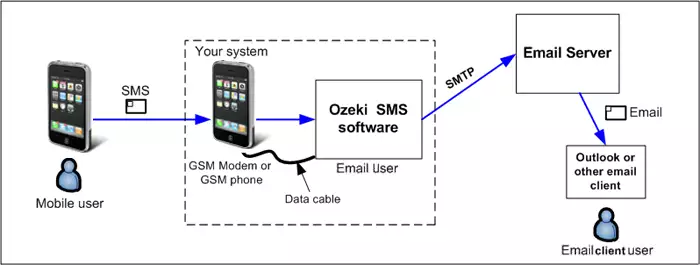
Podrobné pokyny k nastavení přeposílání SMS na email
Pro odeslání SMS na email:
- Přejděte na ozeki-sms-gateway.com
- Stáhněte si Ozeki 10 SMS Gateway
- Nainstalujte stažený instalační balíček
- Přejděte na https://localhost:9515
- Připojte se k mobilní síti
- Vyberte 'IMAP klient'; IMAP/SMTP poskytuje SMS na email
- Klikněte na instalovat
- Zadejte přihlašovací údaje k emailu
- Zadejte emailovou adresu, na kterou má být SMS odeslána
- Vytvořte trasu pro přeposílání SMS na emailového klienta
- Odešlete testovací SMS z vašeho mobilu
- Zobrazte si SMS ve vašem emailovém klientovi
Jak připojit vaši SMS na email bránu k mobilní síti
Aby bylo možné přeposílat SMS na email, musíte možností odesílání SMS zdarma.
Pro vyšší objemy SMS můžete přejít na online SMS služby, což znamená, že budete odesílat SMS zprávy přes internet. Při použití online SMS služeb můžete použít HTTP SMS API. Nejlepší volba pro připojení k online SMS službám je použít SMPP připojení. SMPP protokol je široce používán v SMS průmyslu. Používají ho mobilní operátoři pro výměnu SMS provozu mezi sebou. SMPP byl navržen pro SMS a poskytuje vysoký výkon, okamžitý přístup k odesílání a doručovacím zprávám a přesné časové údaje související s doručením SMS. Proto pokud je to možné, zvolte SMPP.
Pro začátek práce je nutné přidat nového uživatele v Ozeki SMS Gateway. E-mailoví uživatelé mohou být snadno nainstalováni a nakonfigurováni pomocí grafického rozhraní prohlížeče Ozeki SMS Gateway. Nejprve otevřete SMS Gateway, vyhledejte panel Uživatelé a aplikace na pravé straně a klikněte na odkaz Přidat nového uživatele/aplikaci (Obrázek 3).
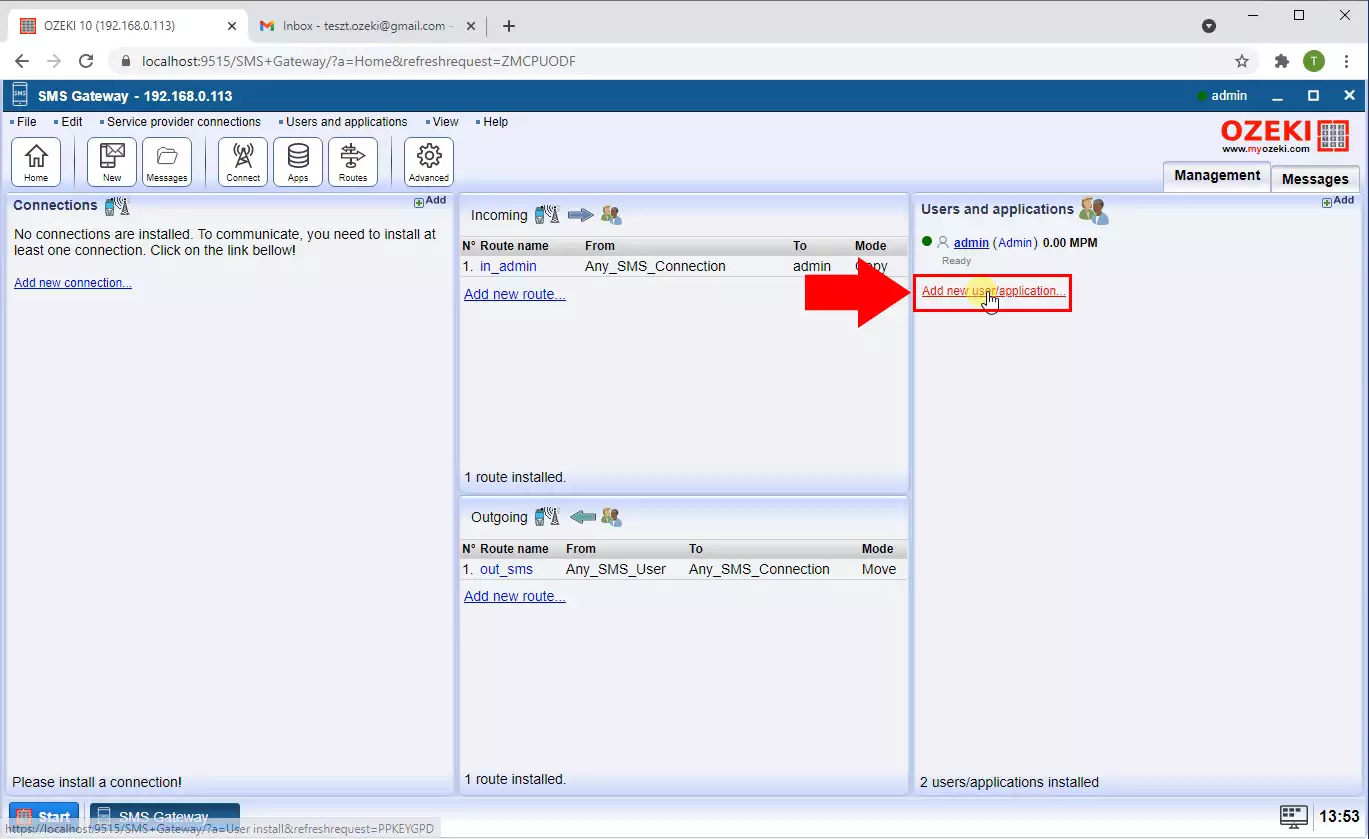
Nainstalovat IMAP klienta
V seznamu Přidat uživatele nebo aplikaci přejděte dolů do sekce instalace E-mailových klientů a jako na Obrázku 4 vyberte položku IMAP klient kliknutím na Instalovat. To vám umožní mít v připojení IMAP klienta, což je velmi rychlý a efektivní e-mailový protokol.
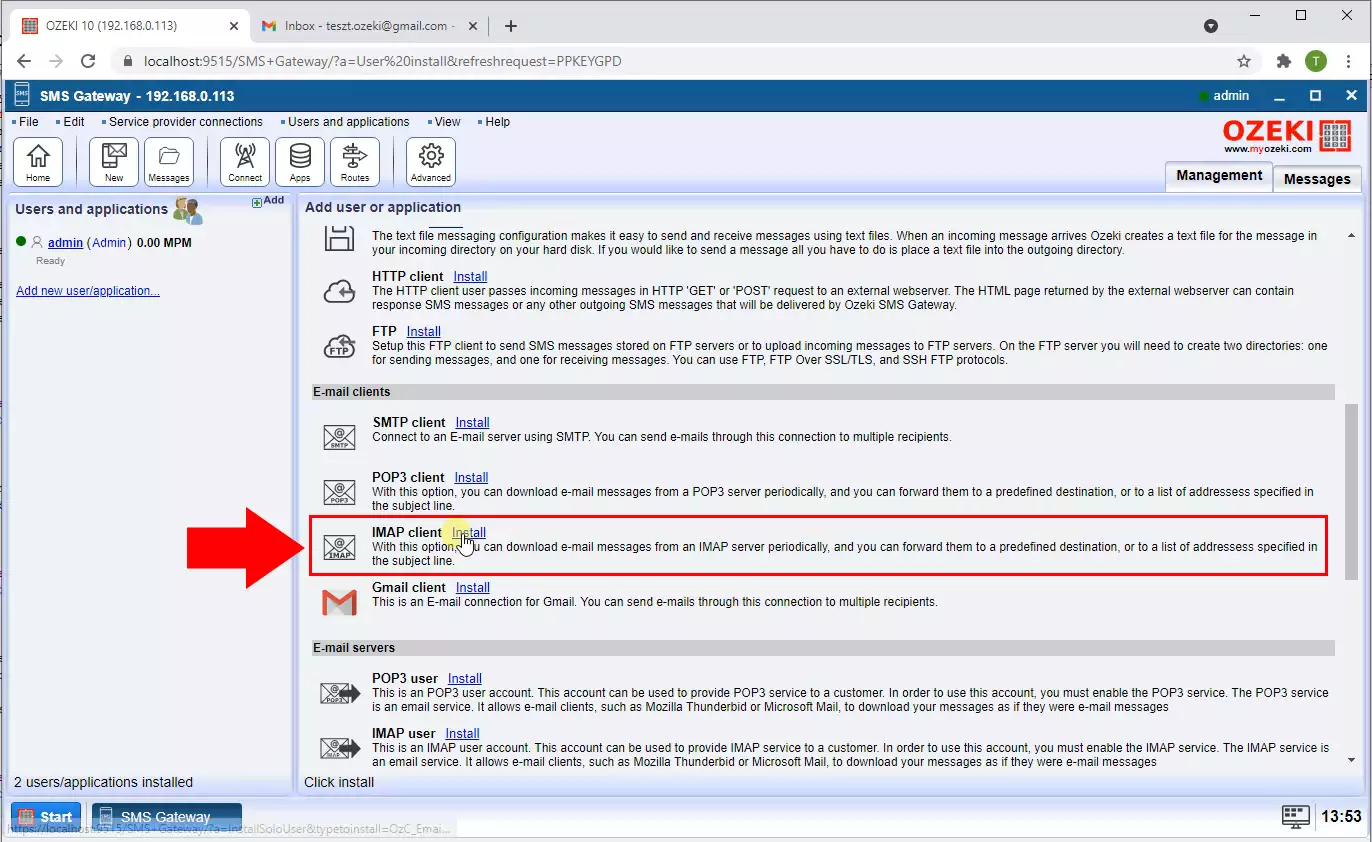
Zadat nastavení SMTP serveru
SMTP je internetový standard pro přenos e-mailů. SMTP servery se používají pro přeposílání odchozích e-mailů. V sekci Od zadejte výchozí adresu odesílatele a ujistěte se, že e-maily jsou odesílány na správnou adresu. V textových polích můžete nastavit výchozí jméno a adresu příjemce. V sekci SMTP serveru zadejte IP adresu nebo doménu SMTP serveru a číslo portu, jak vidíte na Obrázku 5. Pokud váš SMTP server vyžaduje ověření, zadejte uživatelské jméno a heslo. Můžete také zvolit SSL připojení, pokud váš SMTP server nabízí bezpečnější připojení.
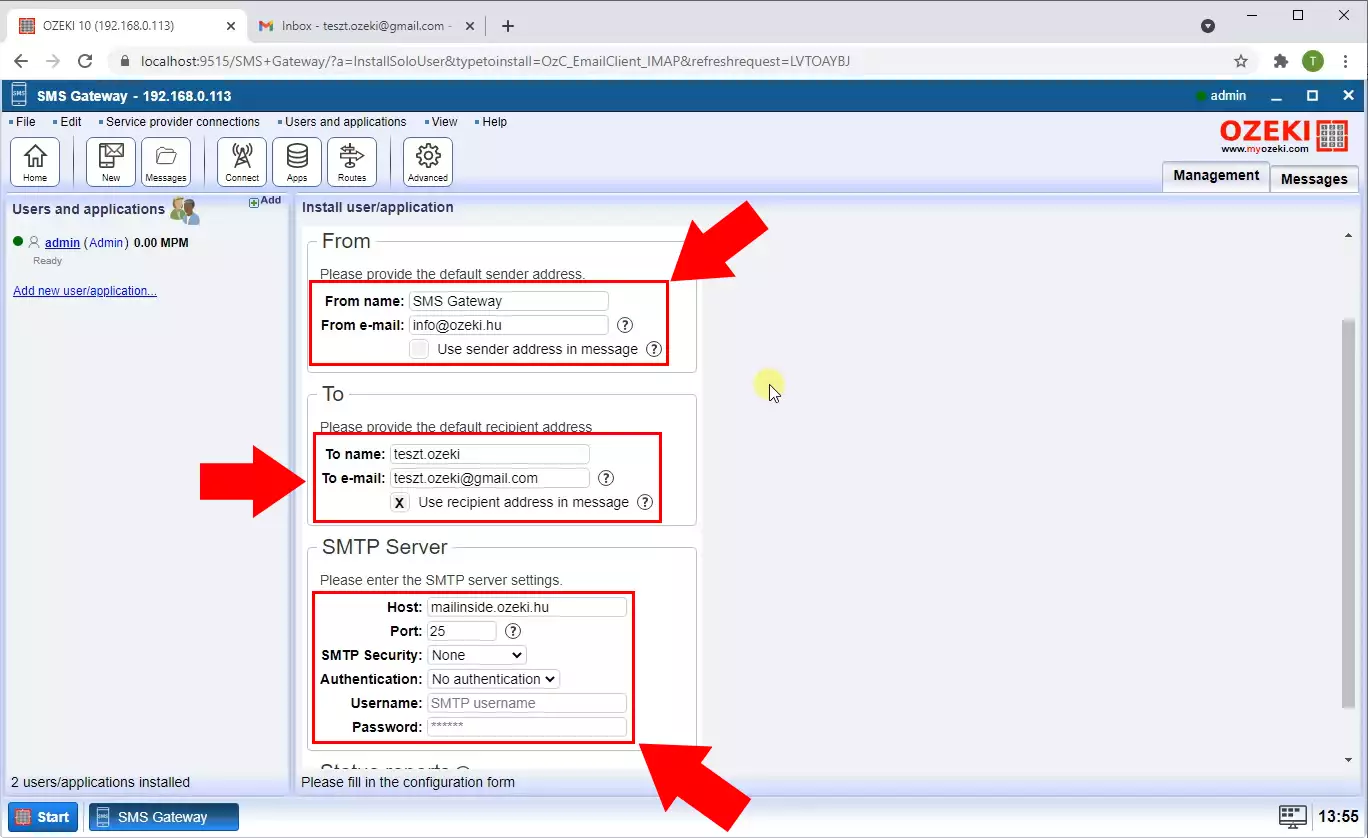
Nakonfigurovat směrování
Pro konfiguraci SMS směrování je třeba otevřít směrovací tabulku kliknutím na tlačítko "Trasy" na panelu nástrojů a vybrat trasu, kterou chcete nakonfigurovat. (Zvýrazněno na Obrázku 6)
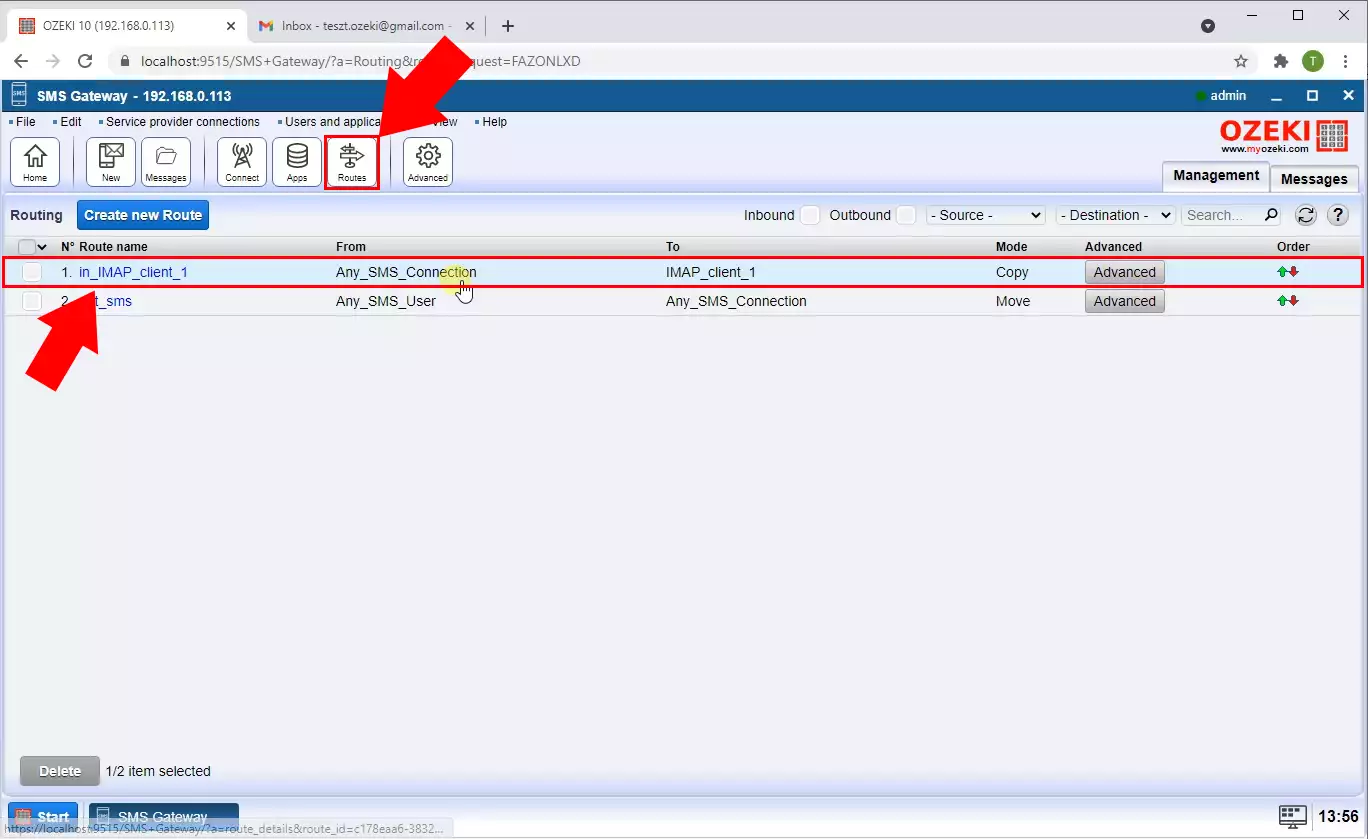
Ověřit, že zpráva byla přijata v SMS připojení
V záložce Události SMPP klienta můžete vidět, když dorazí SMS, je přeposlána do IMAP klienta. Poznámky v protokolu událostí poskytují informace o datu, přesném čase, použitém klientovi a podrobný popis události. Automatickou aktualizaci můžete zapnout/vypnout, smazat nebo obnovit obsah protokolu na pravé straně pomocí příslušných tlačítek. (Zvýrazněno na Obrázku 7)
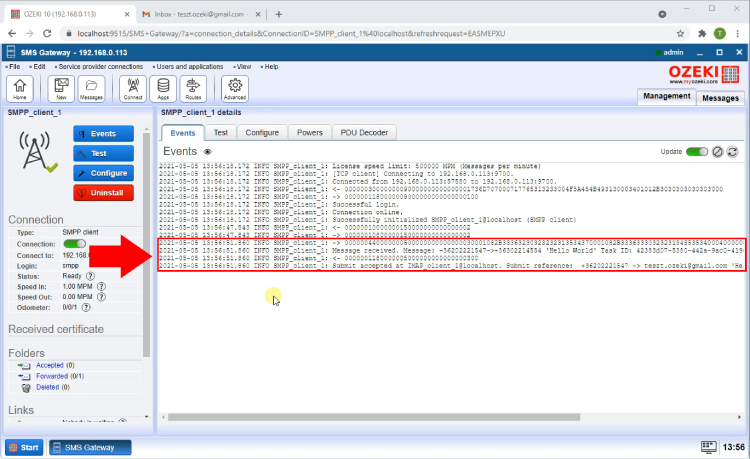
Ujistěte se, že SMS byla odeslána jako e-mail
Nakonec v záložce Události můžete vidět, že SMS dorazila na tohoto SMTP klienta a byla přeposlána na e-mailovou adresu příjemce. Pravidelně kontrolujte protokol událostí, abyste byli informováni o událostech v připojení. Užitečné poznámky v protokolu vám pomohou porozumět všemu v tomto procesu. (Zobrazeno na Obrázku 8)
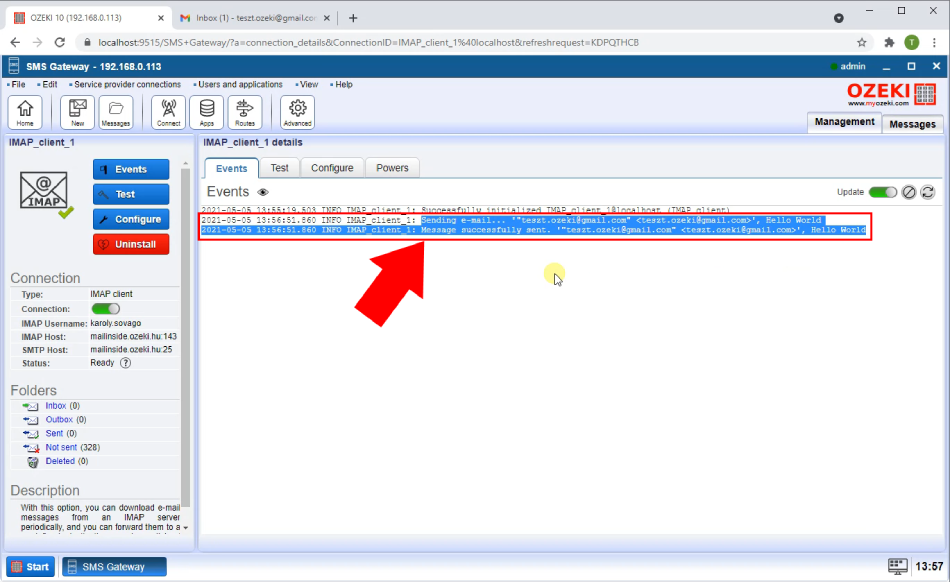
Zkontrolujte svou doručenou poštu
Přejděte do své doručené pošty a můžete otevřít dopis, který byl odeslán z tohoto připojení. Zde můžete zkontrolovat údaje odesílatele, abyste se ujistili, že jste vše nastavili podle svých představ. Pokud jste spokojeni se vším ve své testovací zprávě, znamená to, že jste připraveni tuto řešení používat. (Obrázek 9)
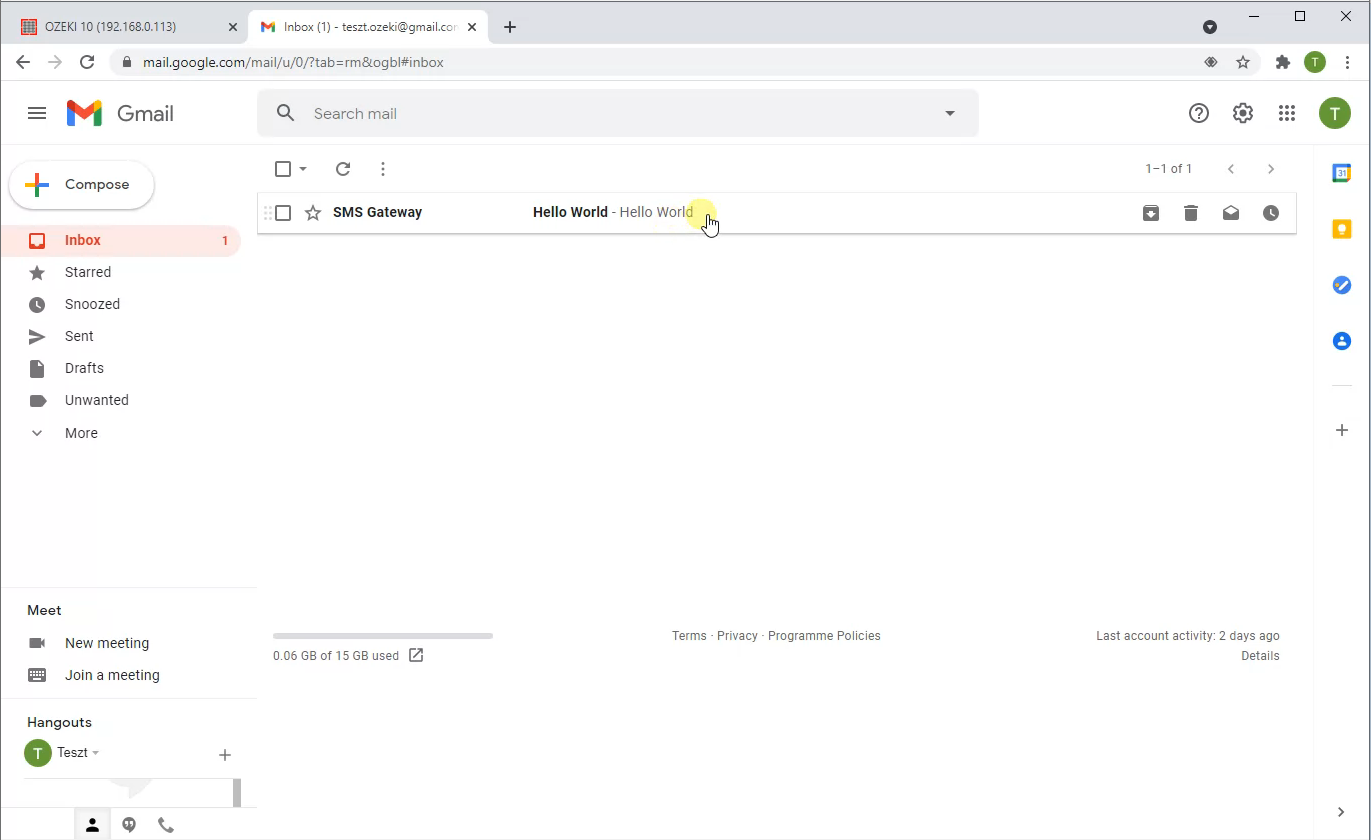
Shrnutí
V této příručce jsme vám ukázali, jak přeposílat SMS zprávy na e-mailový účet pomocí Ozeki SMS Gateway. Toto řešení usnadňuje komunikaci mezi mobilními uživateli a e-mailovými uživateli. Pečlivě postupujte podle kroků, stáhněte si Ozeki SMS Gateway a budete mít nástroje a znalosti pro převod SMS na e-maily. Tato inovace umožňuje mezipleatformní komunikaci ve vaší společnosti, což vám pomůže růst a pracovat rychleji.
Pokračujte v prozkoumávání tohoto tématu čtením našich dalších příruček, jako je E-mail na SMS - Postfix.
Vaším dalším krokem je stáhnout Ozeki SMS Gateway a začít pracovat!
